Ao instalar uma versão de licenciamento em volume do Office Standard ou Office Professional Plus num novo PC, poderá ser-lhe apresentado um ecrã Vamos começar sempre que iniciar o Office. Isto pode acontecer se não desinstalar a versão pré-instalada do Office no seu novo PC antes de instalar uma versão de licenciamento em volume do Office.
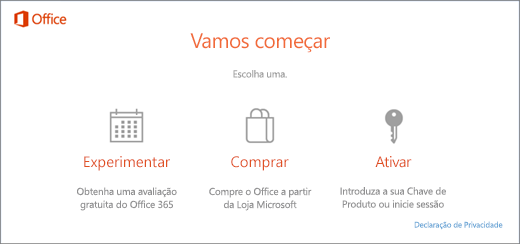
Para parar os pedidos de ativação, certifique-se de que o Office utiliza o licenciamento em volume e, em seguida, atualize o registo.
Verificar se a sua versão do Office utiliza o licenciamento em volume
Normalmente, as versões de licenciamento em volume do Office são utilizadas por grandes organizações. Eis como verificar se a sua versão do Office utiliza o licenciamento em volume:
-
Abra um documento no Word.
-
Aceda a Ficheiro > Conta.
-
Compare o seu ecrã com esta captura de ecrã e verifique o seguinte.
-
A versão de licenciamento em volume chama-se Office Standard ou Office Professional Plus
-
As versões de licenciamento em volume têm uma ligação Alterar Chave de Produto.
-

Se vir botões chamados Gerir Conta ou Opções de Atualização, não está a utilizar uma versão de licenciamento em volume do Office. Para obter ajuda com a ativação de outras versões do Office, consulte Ativar o Office.
Atualizar o registo para remover o pedido de ativação do Microsoft 365
Importante: Esta tarefa contém os passos que descrevem como modificar o registo. No entanto, poderão ocorrer problemas graves se modificar o registo incorretamente. Por isso, certifique-se de que segue estes passos cuidadosamente. Para garantir uma proteção adicional, crie uma cópia de segurança do registo antes de o modificar. Assim, se ocorrer algum problema pode restaurar o registo.
-
Feche a janela de ativação e todas as aplicações do Office.
-
Clique com o botão direito do rato no botão Iniciar

-
Escreva regedit e, em seguida, prima a tecla Enter. Selecione Sim quando lhe for pedido para abrir o Editor de Registo.
-
No lado esquerdo do Editor de Registo, em Computador, navegue para a seguinte chave no registo:
HKEY_LOCAL_MACHINE\SOFTWARE\Wow6432Node\Microsoft\Office\16.0\Common\OEM
-
Clique com o botão direito do rato no valor OEM e clique em Ficheiro>Exportar.
-
Guarde a chave.
-
Após ter efetuado uma cópia de segurança da chave, selecione Editar>Eliminar.
-
Repita os passos 3 a 6 para a seguinte chave:
HKEY_LOCAL_MACHINE\SOFTWARE\Microsoft\Office\16.0\Common\OEM
-
Feche o Editor de Registo e reinicie o Office.











